Dlaczego musisz sformatować partycje?
Jak wiesz, Windows zapewnia dwa sposoby formatowania partycji: Pełny format i Szybki format. Wiele aplikacji udostępnia również funkcję formatu partycji, zwłaszcza partition magic oprogramowanie. Dlaczego musisz formatować partycje? Różne osoby mogą udzielać różnych odpowiedzi, ale zwykle służyło to do usuwania wszystkich plików partycji lub rekonstrukcji struktur plików. Wiele osób nie zna różnicy między pełnym formatem a szybkim formatem, więc omówimy różnicę w tym artykule.
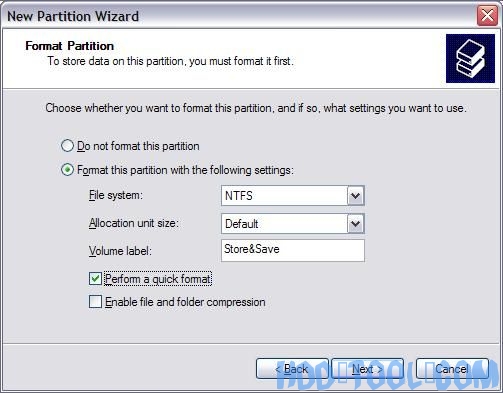
Jaka jest różnica między formatem pełnym a szybkim?
Jeśli zdecydujesz się uruchomić pełny format na woluminie, pliki są usuwane z woluminu że formatujesz, a dysk twardy jest skanowane w poszukiwaniu uszkodzonych sektorów. Skanowanie w poszukiwaniu uszkodzonych sektorów powoduje, że pełny format zajmuje dwa razy więcej niż szybki format.
Jeśli wybierzesz opcję Szybki format, format usuwa pliki z partycji, ale nie skanuje dysku w poszukiwaniu uszkodzonych sektorów. Ta opcja jest najlepsza, gdy dysk twardy został wcześniej sformatowany i masz pewność, że nie jest uszkodzony ani nie ma uszkodzonych sektorów. Może to stanowić późniejszy problem, ponieważ uszkodzone sektory, które nie zostały zlokalizowane, mogą spowodować uszkodzenie dysku twardego. Na przykład, jeśli dane zostaną później zainstalowane w tym „uszkodzonym sektorze”, zostaną odczytane błędy lub uszkodzone pliki.
Mówiąc najprościej, Pełny format naprawdę przeszukuje dysk twardy od zera, odbudowuje wszystkie struktury plików i skanuje dysk, aby upewnić się, że wszystko jest na zadowalającym poziomie. Z drugiej strony, format szybki polega na umieszczeniu pustej tabeli FAT i katalogu bez sprawdzania, czy występują uszkodzone sektory.
Dlatego kupując nowy niesformatowany dysk twardy, nie można nadać mu szybkiego formatu. Napęd potrzebuje pełnego formatu, ponieważ wymaga całej konfiguracji struktur plików, więc FAT ma bloki i sektory do śledzenia, a nie chaotyczny bałagan. Jednak, jak wspomnieliśmy wcześniej, jeśli twój dysk twardy ma już czystą tablicę i nie ma złych sektorów, odpowiedni będzie format szybki.
Ponadto, jeśli zainstalowałeś Windows na partycji sformatowanej przy użyciu opcji Szybkie formatowanie można sprawdzić dysk twardy za pomocą polecenia chkdsk / r po instalacji Windows jest zakończony. Podsumowując - nie bądź leniwy. Przeszedłeś już długą drogę z żmudnym zadaniem ponownego formatowania. Wybierz pełny format i swój komputer, a będziesz żyć w harmonii… aż do następnego formatu.
Więcej informacji na temat formatu partycji
Jak wspomniano powyżej, zarówno szybki format, jak i pełny format mogą usunąć wszystkie pliki partycji, ale w rzeczywistości pliki te można odzyskać, dopóki nie zostaną pokryte innymi plikami.
1. Jeśli więc sformatujesz partycję przez pomyłkę i na tej partycji znajdują się ważne pliki, nie zapisuj żadnych nowych plików na tych partycjach i spróbuj odzyskać pliki za pomocą oprogramowanie do odzyskiwania danych.
2. Jeśli chcesz usunąć pojedyncze wrażliwe pliki z dysku twardego, sformatowanie partycji nie jest dobrym pomysłem, musisz całkowicie usunąć dane, sugeruję przeczytać więcej artykułów w Kategoria bezpieczeństwa danych.
3. Pełny format oznacza tylko złe sektory, więc Windows nie będzie czytać ani pisać z tych uszkodzonych sektorów, ale w pełnym formacie nie można pozbyć się uszkodzonych sektorów, miejsca oznaczonego jako zły sektor nie można ponownie wykorzystać. Omówimy inny sposób formatowania - format niskiego poziomu.
4. Domyślna opcja formatu w Windows XP Windows 7 jest inny. To jest Windows XP - pełny format, Windows 7 - Szybki format. Pełny format w Windows 7 usunie dane całkowicie i nie odzyskiwanie danych oprogramowanie może odzyskać pliki ponownie.
Zdobądź to, czego potrzebujesz narzędzie HDD, narzędzia komputerowe
